8 распространенных проблем с iCloud для iPhone и способы их устранения
Опубликовано: 2022-09-25Хотите получить доступ к документам или изображениям, хранящимся в iCloud, на своем iPhone, но не можете? Совершенно неприятно делиться налоговыми документами со своим финансовым консультантом или фотографиями с друзьями; в любом случае, если вы не можете получить доступ к своим данным в iCloud, это очень расстраивает! Не волнуйся; это одна из самых распространенных проблем. Отсюда и исправления. В этом руководстве рассказывается о некоторых распространенных проблемах с iCloud и о том, как их исправить.
Причины распространенных проблем с iCloud
Ваш iCloud может не работать по нескольким причинам. Перечислены некоторые из распространенных:
- Проблема с программным обеспечением айфона.
- Сервер iCloud не работает или не работает.
- Плохое подключение к Интернету
Как исправить распространенные проблемы с iCloud для iPhone
Следующий список включает в себя несколько распространенных проблем с iCloud, а также советы, методы и исправления.
Список содержания
- Причины распространенных проблем с iCloud
- 1. Бесконечное обновление настроек iCloud.
- 2. Ошибка сбоя проверки
- 3. Не могу подключиться к iCloud
- 4. iCloud не сохраняет сторонние приложения
- 5. Проблемы с синхронизацией данных
- 6. Ошибка аутентификации при входе в систему
- 7. Проблема с неподдерживаемым устройством в iCloud
- 8. iPhone продолжает запрашивать пароль iCloud
1. Бесконечное обновление настроек iCloud.
Проблема : эта повторяющаяся страница загрузки часто отображается при настройке нового устройства, если вы не можете войти в свою учетную запись iCloud.
Признаки и причины : если вы попытаетесь использовать приложение «Файлы», вы также можете получить предупреждение о том, что iCloud Drive загружается. В других случаях в предупреждении будет сказано, что вы не можете войти в систему из-за проблемы со связью с iCloud.
Исправление: перезагрузите iPhone — нажмите и удерживайте кнопку питания и любые кнопки регулировки громкости, чтобы выключить Slide to Power. Подождите несколько секунд после выключения. Теперь перезагрузите смартфон. После перезагрузки iPhone перейдите в приложение «Настройки» и попробуйте войти в iCloud.
2. Ошибка сбоя проверки
Проблема . Вы можете обнаружить, что ваша учетная запись недоступна или ошибка проверки не позволяет вам войти в iCloud. Иногда по той же причине вы даже не можете выйти из iCloud.
Признаки/причины : Обычно проблема заключается в вашей информации для аутентификации Apple ID или интернет-соединении.
Исправление: выполните следующие действия:
- Выключите свой iPhone и подождите минуту или две, прежде чем снова включить его.
- Теперь оцените ваше соединение Wi-Fi. Воспроизведение видео высокого качества с YouTube. Если он отстает, перезагрузите маршрутизатор WiFi, чтобы проверить, улучшает ли он производительность.
- Убедитесь, что время и дата на вашем iPhone точны. Если это еще не сделано, активируйте опцию «Установить автоматически».
- Перейдите в приложение «Настройки»> нажмите на свое имя> нажмите «Пароль и безопасность»> нажмите «Получить код подтверждения», чтобы получить код подтверждения, если у вас есть аналогичный Apple ID на другом устройстве.
- Используйте этот код для входа в свою учетную запись iCloud.
- Попробуйте войти в iCloud через Wi-Fi, а не через мобильную сеть, или наоборот.
3. Не могу подключиться к iCloud
Проблема: если вы пытаетесь получить доступ к своему iCloud и получаете проблему «Не удается подключиться к iCloud».
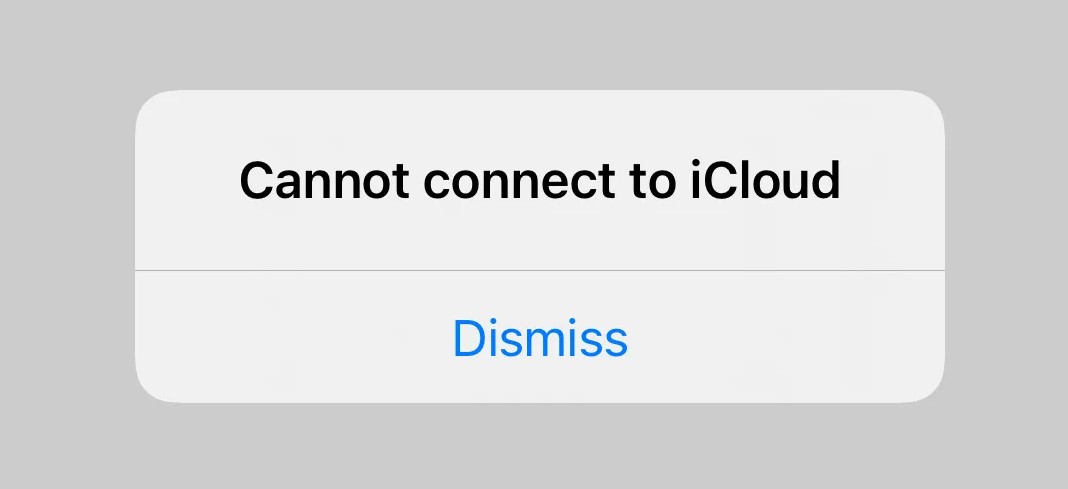
Причина/признаки: сервер Apple не работает
Исправление: перейдите на веб-страницу Apple «Состояние системы» и проверьте, запущены ли все службы iCloud, обозначив их зеленым кругом. Вы мало что можете сделать, если iCloud не работает. Вы просто ждете, пока это исправится.
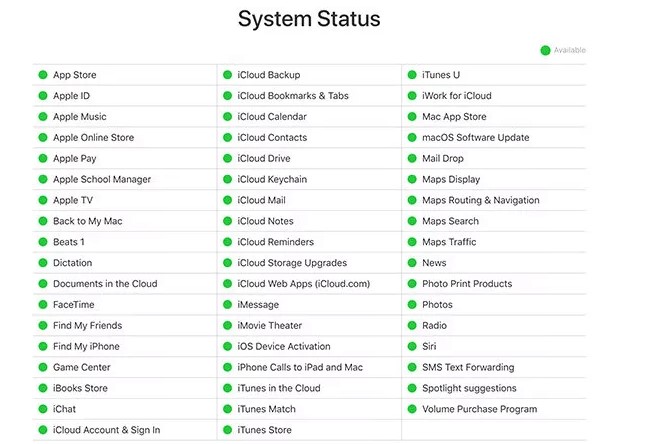
Однако, если iCloud работает, необходимо выполнить следующие действия.
- Откройте приложение «Настройки».
- Нажмите на свое имя/Apple ID. Если есть новые условия обслуживания, всплывающее окно попросит вас принять их.
- Если это не сработает, вы должны выйти из Apple iCloud и войти снова.
- Откройте настройки и нажмите на свой Apple ID.
- Теперь прокрутите вниз и нажмите «Выйти».
- Подтвердите свои учетные данные Apple ID, если будет предложено отключить «Локатор».
- Выберите данные, которые вы хотите сохранить на своем iPhone, затем выберите «Выйти».
- Вернитесь в «Настройки» и войдите в iCloud, используя учетные данные Apple ID.
4. iCloud не сохраняет сторонние приложения
Проблема . Некоторые сторонние приложения хранят свои данные в iCloud, чтобы их можно было синхронизировать со всеми вашими устройствами Apple. И они делают это автоматически, но если сторонние приложения не синхронизируются, вы можете внести некоторые изменения в настройки.
Исправить : Для этого выполните следующие действия:
- Откройте приложение «Настройки».
- Нажмите на свое имя/Apple ID.
- Прокрутите вниз и нажмите «iCloud».
- Список приложений появится перед вами и позволит синхронизировать приложения, которые вы хотите использовать с iCloud.
- Из этого списка должны быть включены только те приложения, которые вы собираетесь использовать с iCloud.
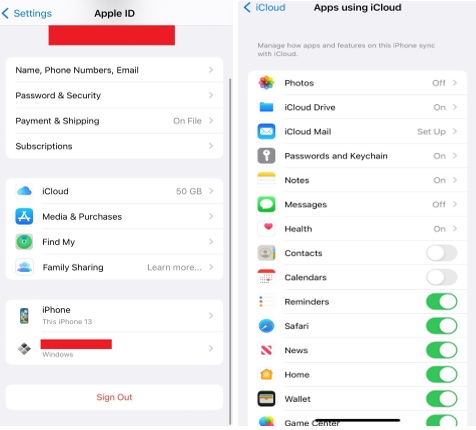
Читайте также: Фотографии iCloud не синхронизируются? Попробуйте эти исправления!
5. Проблемы с синхронизацией данных
Проблема: iCloud неправильно синхронизирует данные

Когда он работает правильно, iCloud синхронизирует все это для вас; к сожалению, iCloud не работает без сучка и задоринки. Выполните следующие шаги, чтобы решить эту проблему с iCloud на iPhone:
- Выключите iPhone и подождите минуту или две, прежде чем снова включить его.
- Теперь оцените ваше соединение Wi-Fi. Воспроизведение видео высокого качества с YouTube. Если он отстает, перезагрузите маршрутизатор WiFi, чтобы проверить, улучшает ли он производительность.
- Убедитесь, что вы используете тот же Apple ID, выбрав «Настройки»>, затем нажмите «Ваше имя» на каждом устройстве.
- Чтобы включить все службы, которые вы хотите синхронизировать, откройте «Настройки» > коснитесь своего имени > iCloud.
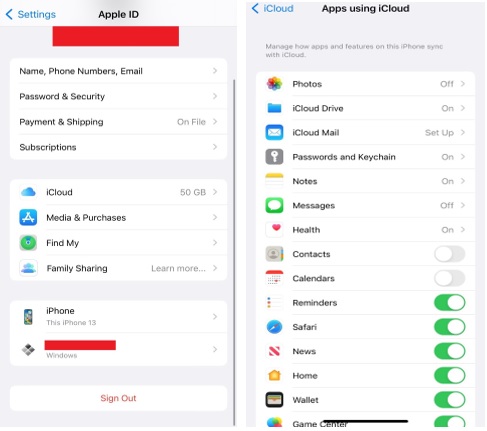
- После выполнения этих шагов дайте iCloud около 10 минут для синхронизации всех ваших данных.
6. Ошибка аутентификации при входе в систему
Проблема: не удается войти из-за сбоя аутентификации. Это еще одна распространенная проблема, с которой пользователи iCloud обычно сталкиваются на своих iPhone.
Признак/причина: Когда вы сталкиваетесь с этой ошибкой аутентификации, обычно это связано с тем, что вы ввели неверные учетные данные для входа.
Исправлено : иногда может появляться ошибка аутентификации, даже если были введены правильные учетные данные. Выполните следующие действия, чтобы исправить эту ошибку:
- Нажмите на эту ссылку на сайт Apple ID.
- Войдите в систему, используя свои учетные данные Apple ID.
- Если у вас возникли проблемы со входом в систему, нажмите «Забыли Apple ID или пароль», чтобы сбросить данные для входа.
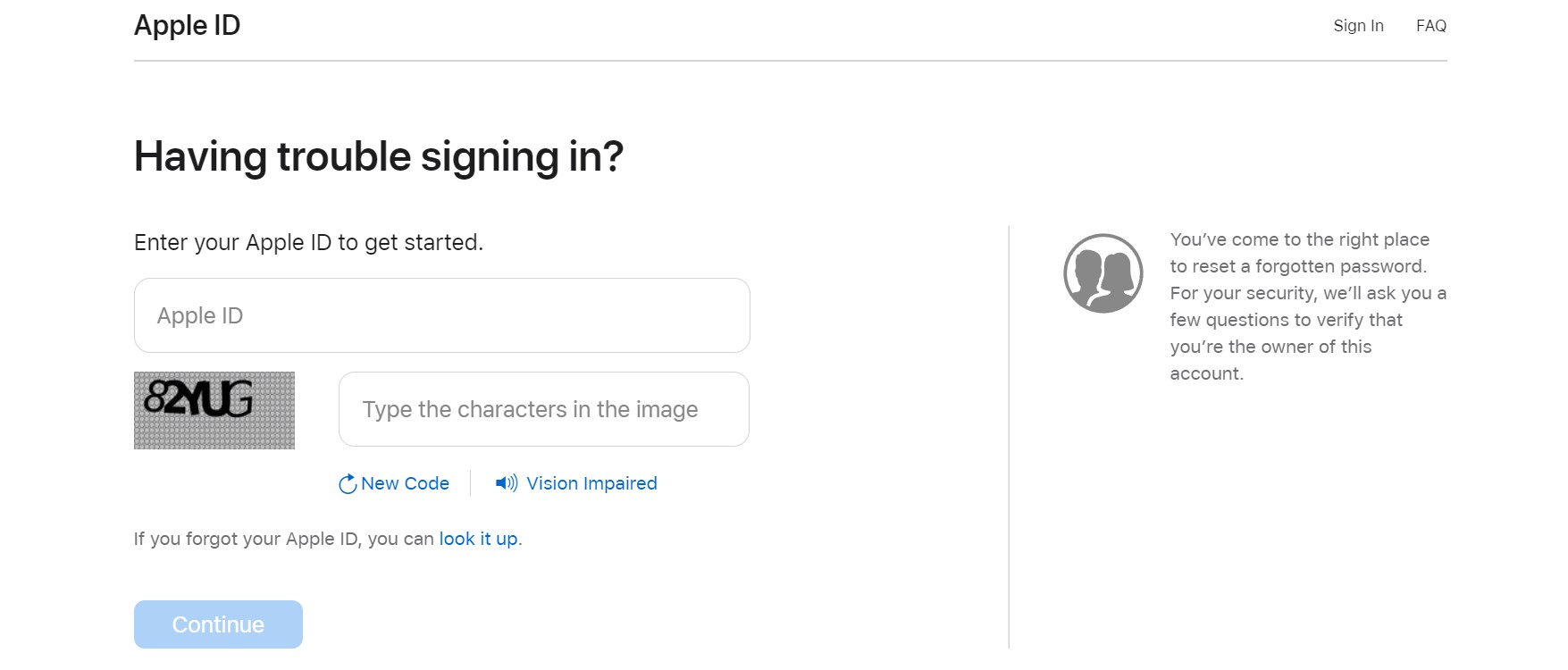
Вы можете получить уведомление о принятии новых условий использования после того, как войдете в систему в Интернете и увидите предупреждение для своей учетной записи. Примите это, и теперь вы можете, достигнув возраста, получить доступ к своей учетной записи на других устройствах.
7. Проблема с неподдерживаемым устройством в iCloud
Проблема: эта проблема может возникнуть, если вы используете неподдерживаемое устройство или у вашего iPhone есть проблема.
Признаки/Причина: Обычно ваш Apple ID не должен испытывать никаких проблем с iCloud, если он правильно работает с другими службами, такими как iTunes или App Store. Однако, если с вашим устройством возникла проблема, это может привести к тому, что iCloud решит, что оно не поддерживается.
Исправление : чтобы определить, связана ли проблема с вашим iPhone или учетной записью, попробуйте использовать свой идентификатор Apple ID на другом устройстве.
Немедленно обратитесь в службу поддержки Apple, если Apple ID действительно не работает с какими-либо службами Apple или если он также несовместим с вашим устройством. Чтобы исправить это, вам, возможно, придется создать новую учетную запись.
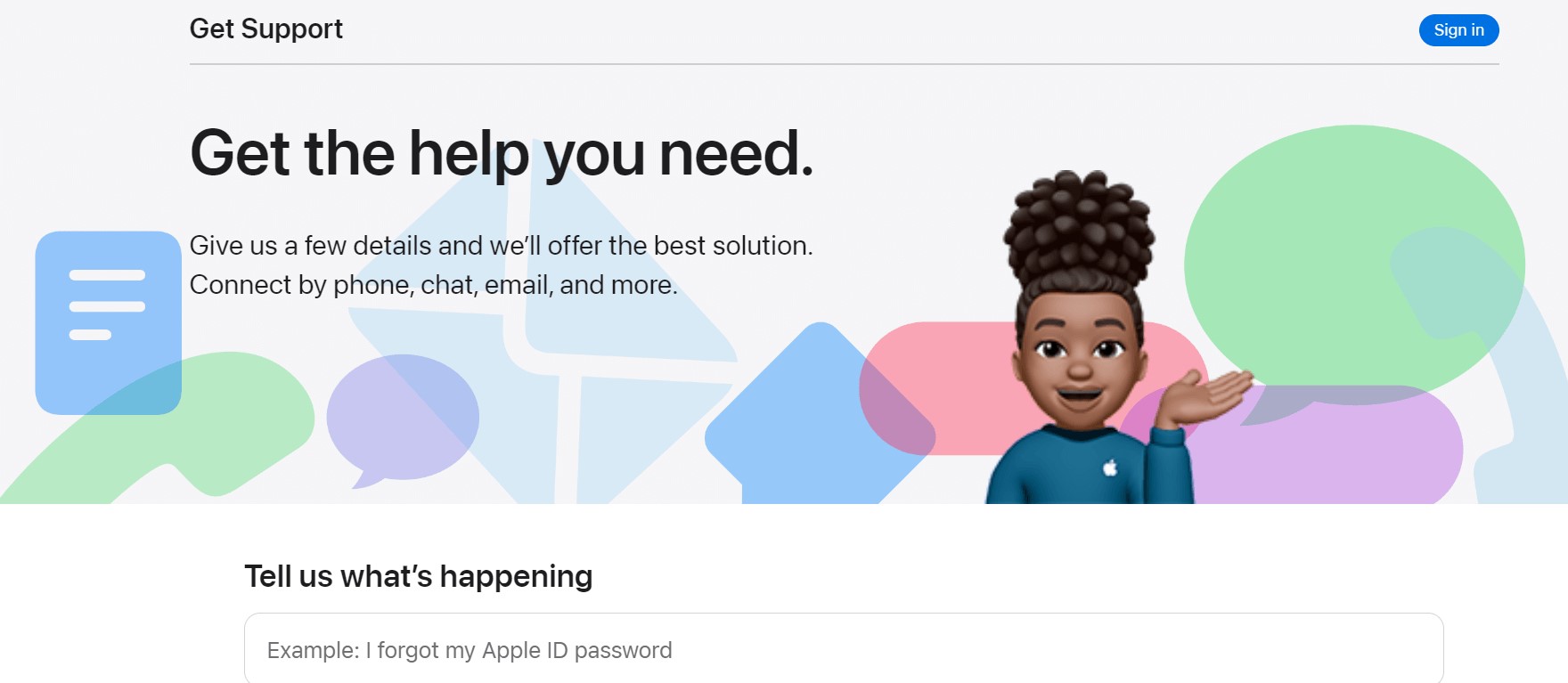
Читайте также: Теперь легко переносите фотографии iCloud в Google Фото.
8. iPhone продолжает запрашивать пароль iCloud
Проблема : iPhone запрашивает пароль iCloud каждый раз, когда вы выполняете действие. Это старая проблема с iCloud, которая время от времени всплывает.
Признаки/причина: эта проблема может быть связана с проблемой настроек вашей учетной записи или неудачной загрузкой:
Исправление : любой из следующих советов по устранению неполадок iCloud поможет:
- Перезагрузите iPhone:
Нажмите кнопку питания и кнопку увеличения/уменьшения громкости, чтобы получить ползунок для выключения питания, чтобы выключить телефон. Перезагрузите телефон с помощью кнопки питания.
- Выйти и войти в учетную запись Apple ID
: Перейдите в «Настройки»> «Ваше имя»> прокрутите вниз, чтобы выйти из своей учетной записи Apple ID. Войдите снова через несколько минут.
- Проверить состояние системы:
Перейдите на веб-сайт Apple «Состояние системы» и убедитесь, что iCloud работает правильно.
- Сайт iForgot:
Войдите на «веб-сайт Apple iForgot», чтобы изменить свои учетные данные Apple ID.
- Восстановление резервной копии
Если ничего не работает, восстановите и сделайте резервную копию вашего iPhone. Для этого выполните следующие действия:
- Запустите «Настройки»> «Основные»> «Сброс».
- Нажмите «Сбросить все настройки».
- Введите пароль и нажмите Подтвердить
Для резервного копирования выполните следующие действия:
- Запустите «Настройки»> «Apple ID»> «iCloud».
- Прокрутите вниз до резервной копии iCloud и нажмите на нее.
- Включите параметр резервного копирования iCloud и нажмите «Создать резервную копию сейчас».
Теперь ваш iPhone начнет резервное копирование ваших данных. Это может занять несколько минут.
Вы также можете создать резервную копию своего iPhone на ПК или Mac. Вы также можете стереть все настройки и данные с iPhone, чтобы начать заново. Для этого нажмите «Настройки»> «Основные»> «Сброс»> «Удалить все содержимое и настройки».
Как только весь контент будет стерт, вам нужно настроить свой iPhone. Следуйте инструкциям на экране, когда на экране отобразятся приложения и данные. Выберите «Восстановить из резервной копии iCloud» или «Восстановить с Mac или ПК».
Подводя итог
Итак, вот как вы можете легко столкнуться с этими распространенными проблемами iCloud с iPhone. Не секрет, что iCloud — отличное облачное хранилище и решение для резервного копирования. Но только при правильном использовании. И когда у вас есть проблема, вы должны найти и исправить ее. К счастью, мы упомянули 8 простых способов решения этих проблем, связанных с iCloud. И если вам известны какие-либо распространенные проблемы с iCloud, подобные этим, и возможные решения для них, сообщите нам об этом в комментариях ниже.
